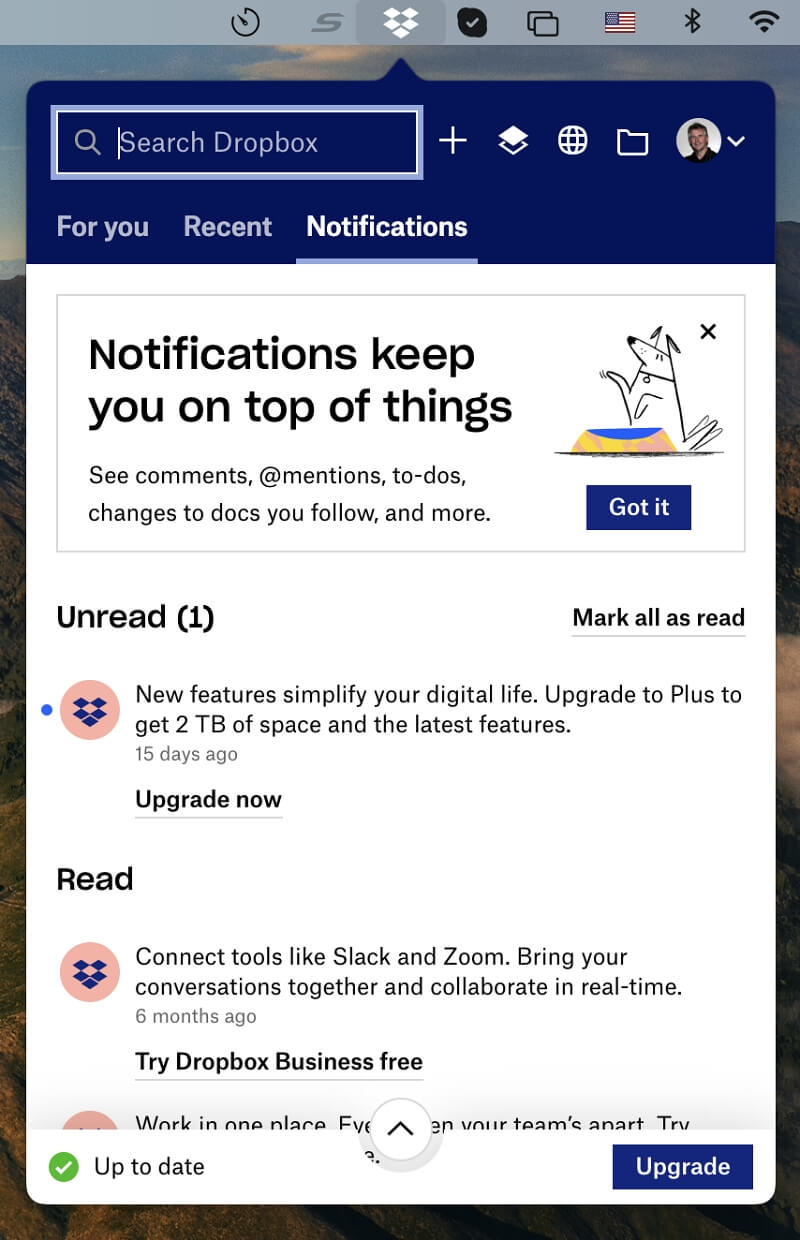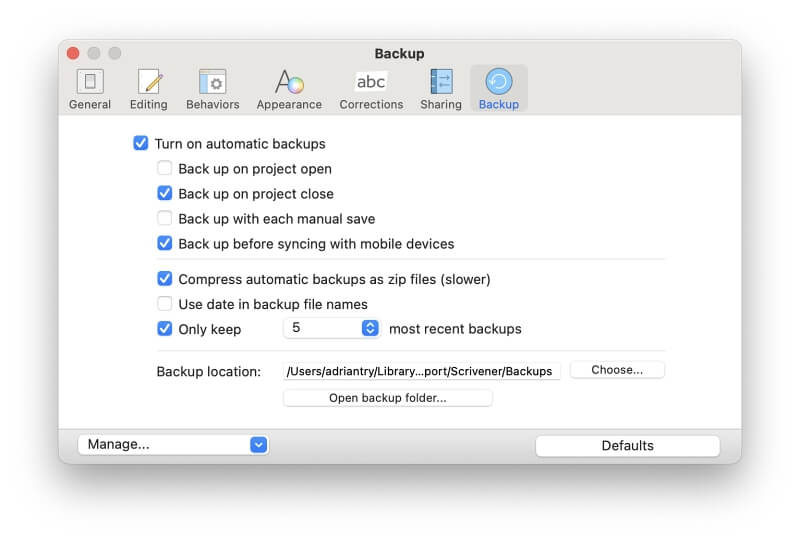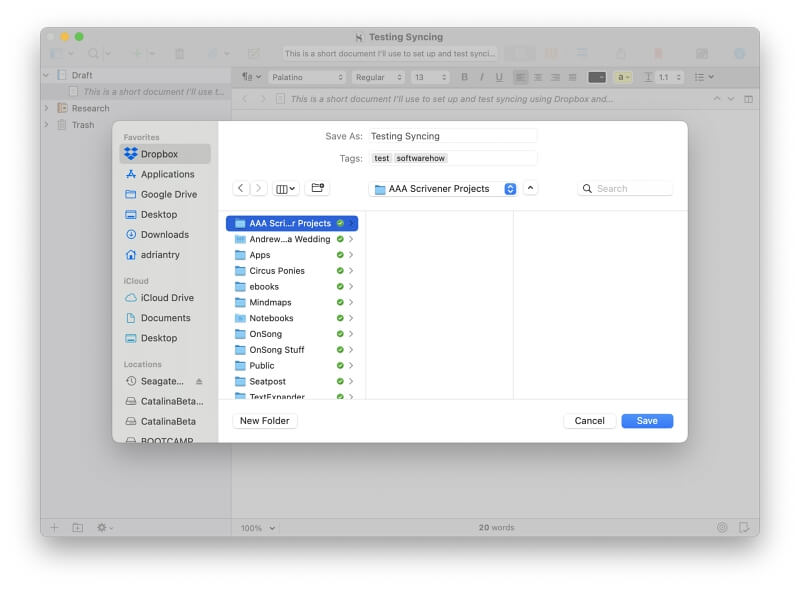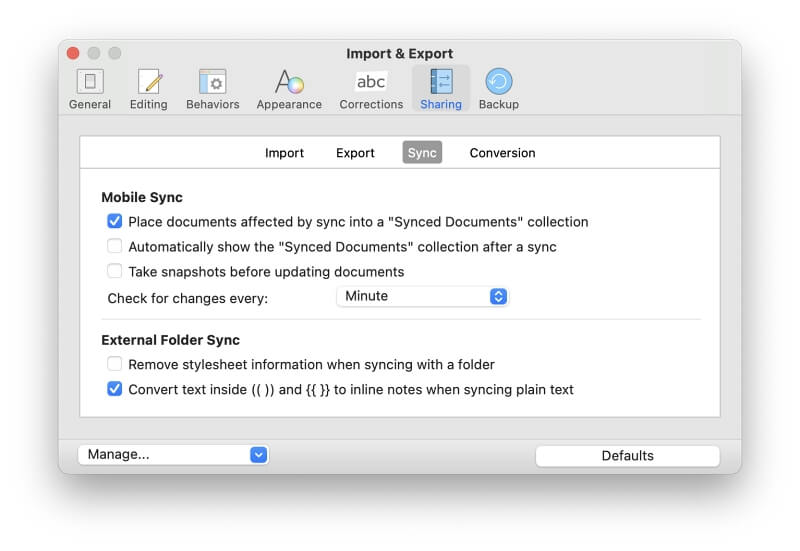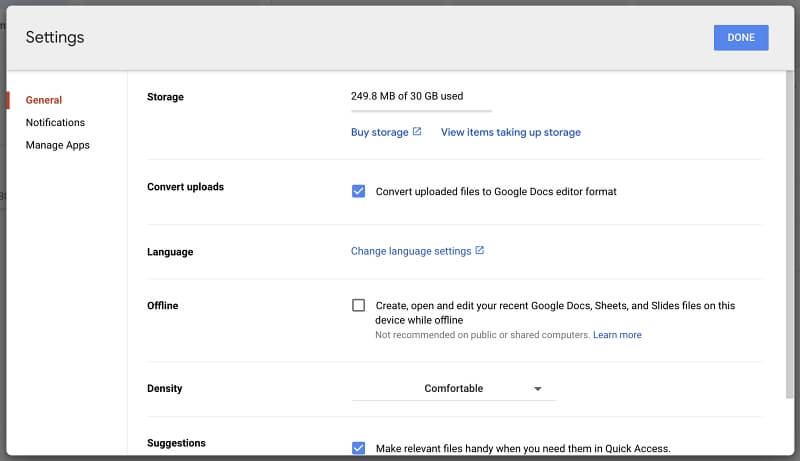Scrivener を Dropbox と同期する方法 (ヒントとガイド)
書道士 長文の執筆プロジェクトに最適です。 これには、ドキュメントの計画と構造化のためのアウトライナー、計画を立てて軌道に乗るための詳細な統計、参照資料の場所、および柔軟な公開オプションが含まれています。 しかし、これには大きな欠点が XNUMX つあります。それは、オンライン バックアップがないことです。
XNUMX 台のマシンで XNUMX 人の人が書くように設計されています。 Mac、Windows、および iOS 用のバージョンがあります。 それぞれ個別に購入する必要があります。 書き込みを複数のマシンに分散させたい場合はどうしますか?
たとえば、オフィスではデスクトップ コンピューターを使用し、コーヒー ショップではラップトップを使用し、ビーチでは iPhone を使用することをお勧めします。 複数のコンピューターやデバイス間で執筆プロジェクトを同期する方法はありますか?
はい、予防策を講じる限り、あります。 Dropbox などのサードパーティの同期サービスを使用する必要があり、注意が必要です。 適切な予防策を講じないと、事態は大きく悪化する可能性があります。
目次
Scrivener プロジェクトを同期する際の注意事項
同期テクノロジは、過去 XNUMX 年間で大きな進歩を遂げました。 私たちの多くは、Google ドキュメントや Evernote などのアプリに慣れています。
これらのアプリを使用すると、複数のコンピューターで情報を入力できます。 その後、アプリはすべてのコンピューターとデバイスでデータの同期を維持します。 考える必要すらない。
Scrivener プロジェクトの同期はそうではありません。 複数のマシンでアプリを使用する場合は、次の点に注意してください。
一度に XNUMX 台のコンピューターで作業する
一度に XNUMX 台のコンピューターでのみ Scrivener を開きます。 別のコンピューターで執筆プロジェクトの作業を続けたい場合は、まず最初のコンピューターで Scrivener を閉じます。 次に、最新バージョンが他のバージョンに同期されるまで待ちます。 そうしないと、一部の更新プログラムが XNUMX 台のコンピューターに適用され、残りの更新プログラムが XNUMX 台目のコンピューターに適用されることになります。 これらの同期されていない更新をまとめるのは簡単ではありません!
同様に、新しいプロジェクトがクラウドに同期されるまで、書き込み後にコンピューターをシャットダウンしないでください。 それが起こるまで、他のコンピュータは更新されません。 次のスクリーンショットの下部にあるように、Dropbox の「最新」通知に注意してください。
この警告は iOS バージョンの Scrivener には適用されません。 Scrivener を iPhone または iPad で使用しながら、いずれかのコンピューターで Scrivener を開くことができます。
定期的にバックアップする
クラウド同期に問題が発生した場合は、作業のバックアップが必要になります。 Scrivener はこれを定期的かつ自動的に行うことができます。 デフォルトで有効になっています。 Scrivener 設定の [バックアップ] タブをチェックして、有効になっていることを確認します。
詳細情報
Scrivener の作成者によるバックアップの詳細については、ナレッジ ベースの記事「Using Scrivener with Cloud-Sync Services」を参照してください。
Scrivener を Dropbox と同期する方法
Dropbox を使用して、Scrivener ライティング プロジェクトをすべてのコンピューターとデバイスに同期できます。
実際、これは Scrivener の作成者である Literature & Latte が推奨するクラウド同期サービスです。 iOS で Scrivener と同期したい場合は、Dropbox が唯一の選択肢です。
やり方は簡単です。 プロジェクトを Dropbox フォルダまたはサブフォルダに保存するだけです。 Dropbox フォルダは Mac または PC の通常のフォルダであるため、これは簡単です。
ファイルはバックグラウンドで同期されます。 Dropbox はそのフォルダーの内容を取得し、クラウドにアップロードします。 そこから、同じ Dropbox アカウントにログインしている他のすべてのコンピューターとデバイスが更新されます。
簡単に聞こえますか? 上記の注意事項に従う限り、そうです。
iOS で Scrivener と同期する方法
Scrivener の iOS バージョンは、 App Storeで. iPhone と iPad の両方で動作します。 19.99 ドルで購入できます。 コンピューターにインストールされている Mac または Windows のバージョンに加えて、その購入を行う必要があります。 パソコンとデバイス間でファイルを同期するには、両方に Dropbox をインストールし、同じアカウントにサインインする必要があります。
開始するには、iOS バージョンの Scrivener で [同期] ボタンをタップし、Dropbox にサインインします。 作業内容を保存する Dropbox フォルダを選択するよう求められます。デフォルトは Dropbox/アプリ/Scrivener. プロジェクトを Mac または PC に保存するときは、必ず同じフォルダーを使用してください。
Scrivener for iOS を使用するためにインターネットに接続する必要はありません。 再びオンラインになったら、[同期] ボタンをクリックするだけです。 これにより、新しい作品が Dropbox にアップロードされ、そこから新しいものがダウンロードされます。
詳細: コレクションを使用している場合は、iOS デバイスと同期することもできます。 この設定は、[共有/同期] タブの Scrivener 設定でデフォルトで有効になっています。
Google ドライブを使用して Scrivener を同期しない
SugarSync や SpiderOak など、多くのクラウド同期サービスは Dropbox のように機能します。 コンテンツが自動的にクラウドに同期されるフォルダーを指定します。 iOS で Scrivener を使用していない限り、それらは問題なく動作します。 しかし Studio上ではサポートされていません。 グーグルドライブ。
Literature & Latte は、データの損失など、以前に顧客が経験した悪い経験のため、このサービスの使用を積極的に思いとどまらせています。
メディア 書士ナレッジベース 及び 他の場所で、多くの問題がリストされています。
- 一部のユーザーにとって、Google ドライブは数か月分の作業を元に戻したり、破損したり、消去したりしました。
- Google ドライブは、Mac と PC 間の同期時に Scrivener プロジェクトを破損することが知られています。
- Google ドライブには、アップロードされたファイルを自動的に Google ドキュメント エディター形式に変換する設定があります。 この設定をオンにすると、Scrivener は変換されたファイルを使用できなくなります。
これらの警告にもかかわらず、一部のユーザーはとにかく Google ドライブを使用することを選択します. 試したことがある場合は、下のコメント欄であなたの経験について聞きたいです. リスクが高まるため、定期的なバックアップを維持することがさらに重要になります。
Google ドライブでは、ファイルの各バージョンの自動バックアップも作成されます。 これは、 Scrivener ユーザー XNUMX 名 Googleドライブと同期しようとした人。 執筆に長い一日を費やした後、彼は Scrivener がファイルを開けなくなったことに気付きました。 ドライブのバージョニング機能を調べたところ、彼のプロジェクトの 100 の異なるバージョンが作成されていることがわかりました。 彼は 100 番目のファイルをダウンロードし、コンピューター上の破損したドキュメントを置き換えました。 Scrivener が無事に開いて安心しました。
最後に、Literature & Latte の警告を繰り返します。 彼らは、別の同期サービス (できれば Dropbox) を使用することを強く推奨しており、一部の Google ドライブ ユーザーは数か月分の作業を失っていると警告しています。 私はそれがあなたに起こるのが嫌いだ !
最後の記事